C#은 마이크로소프트에서 개발한 프로그래밍 언어로 게임, 모바일앱, 데스크톱 앱, 웹사이트 등에서 여러 분야에서 사용되고 있습니다. 이러한 C#을 사용하기 위해서는 마이크로 소프트에서 제공하는 .NET Framework가 필요합니다. .NET Framework는 사람이 작성한 C# 프로그래밍 언어를 컴퓨터가 이해할 수 있는 내용으로 해석하는 컴파일러와 여러 라이브러리를 포함하고 있습니다. 기본 환경을 구성하기 위해서 위에서 언급 닷넷 프레임워크 외 추가로 코드를 작성할 에디터도 필요합니다. 이 포스팅에서는 .NET Framework와 코드 편집기인 vscode를 설치하여 환경을 구성합니다.
| 다운로드 링크 Download VSCode: https://code.visualstudio.com Download .NET Framework: https://dotnet.microsoft.com |
1. 다운로드 및 설치하기
위의 2개의 링크를 통해 각각 설치 파일을 받아 설치 진행하고 설치할 때 사용권 계약이 나오면 동의하고 옵션이나 경로 변경 없이 설치 완료하시면 되겠습니다. 윈도 기준으로 작성하지만 MacOS에서도 동일 링크에서 운영체제에 맞는 설치 파일로 받아서 동일하게 진행합니다.
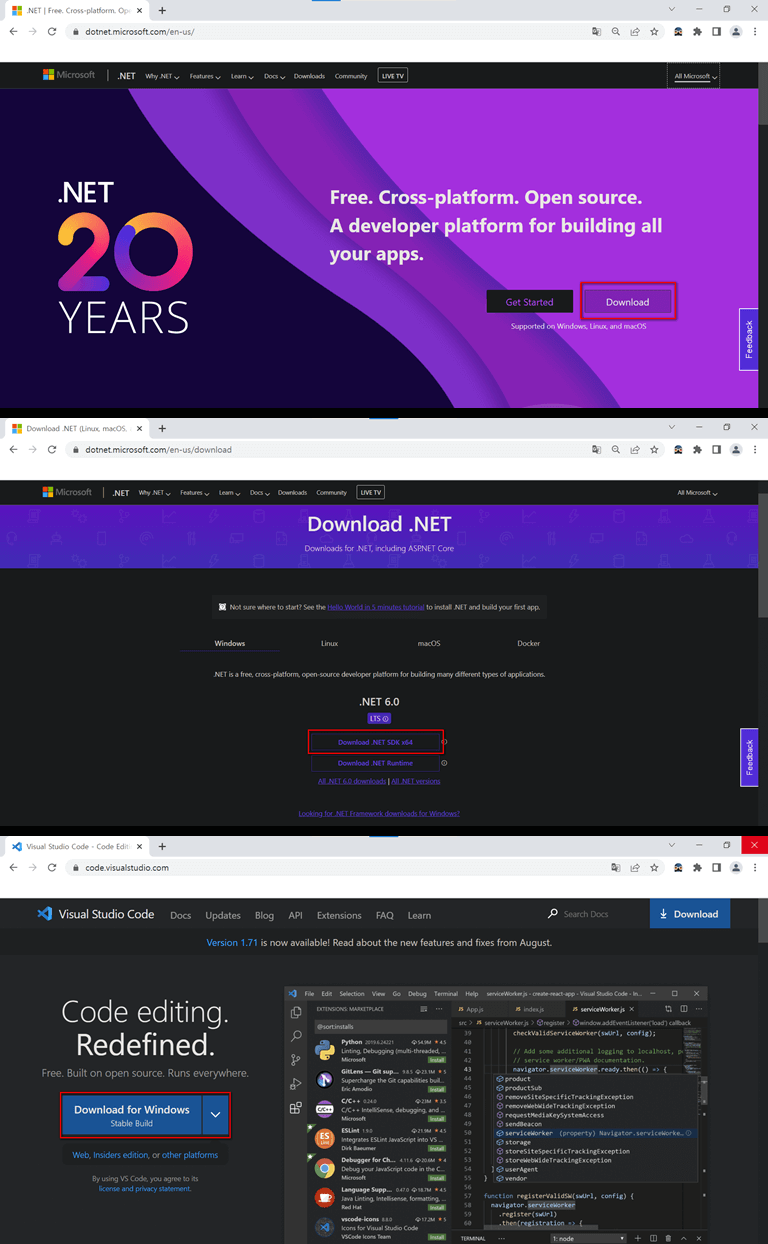
2. vscode 초기 설정하기
Visual Studio Code는 언어 별 확장 프로그램을 설치하여 거의 모든 언어에 대응하는 강력한 에디터입니다. 이 설명에서는 C# 확장 프로그램을 설치 및 관련 기본 설정을 진행합니다.
| 설정과정 순서 폴더 생성 > vscode에서 폴더 연결 > C# 익스텐션 설치 > 프로젝트 생성 > 콘솔설정 |
프로젝트 폴더 생성 및 연결
- 설치 후 vscode를 실행하면 한국어 언어팩을 설치하고 재시작하라고 뜨는데 진행하지 않습니다.
- 프로젝트를 저장할 디렉터리(폴더)를 만들어 줍니다.
- 에디터의 좌측 열 문서 모양 아이콘을 클릭하여 표시되는 Open Folder를 눌러 생성 한 폴더를 연결합니다.
- 최초 폴더에 연결하면 있는 해당 폴더의 파일 작성자를 신뢰하냐고 묻는데 기능 사용을 위해 "Yes"를 선택합니다.

C# 익스텐션 설치
- 좌측 열 블록 모양 아이콘을 클릭하여 검색창에 "C#"을 검색하여 익스텐션을 설치합니다.

프로젝트 생성
- 메뉴바의 Terminal > New Terminal로 터미널 창을 오픈합니다.
- 오픈된 터미널의 프로젝트 폴더 경로를 확인하고 "dotnet new console"을 입력하여 프로젝트를 생성합니다.

콘솔 설정
- 메뉴바의 View > Command Palette를 오픈합니다.
- 검색창에 "generate"를 검색 > Generate Assets for Build and Debug로 vscode 설정 파일을 생성합니다.
- 이미 설정 파일이 존재한다며 다시 생성하겠냐고 묻는데 어떻게 해도 상관없습니다.
- 생성된 launch.json 파일을 오픈합니다.
- 파일 내용 중 console 값을 "internalConsole"에서 "externalTerminal"로 변경하고 저장합니다.

3. 코드 실행 테스트
2번 과정까지 끝났다면에서 기본 환경 설정은 완료되었습니다. 마지막으로 실행 테스트를 진행합니다.
테스트하기
- 프로젝트 익스플로러에서 Program.cs 열어 Main블록 안에 Console.ReadKey(); 추가합니다.
- 프로젝트를 저장하고 메뉴바의 Run > Start Debgging (F5)을 클릭해 실행결과를 확인합니다.

만약 Program.cs 파일 내 코드가 Console.WriteLine만 있을 경우 아래 그림을 참고해서 변환해 주시면 됩니다.

이렇게 C# 공부를 위한 기본 구성은 완료되었습니다. 다음 포스팅에서는 기초문법을 다루겠습니다.
'C# 기초문법' 카테고리의 다른 글
| [C#] (6) 배열 알아보기 - array, list (0) | 2022.09.11 |
|---|---|
| [C#] (5) 조건을 기준으로 반복시키기 - while (0) | 2022.09.10 |
| [C#] (4) 조건을 기준으로 반복시키기 - for문 (0) | 2022.09.09 |
| [c#] (3) 조건에따라 분기시키기 - if, switch (0) | 2022.09.08 |
| [C#] (2) 변수의 특징과 문법 (0) | 2022.09.07 |




댓글